Virtualiser un PC physique (P2V) vers une infrastructure VMware vSphere 6.7
- VMware
- VMware vCenter Server (VCSA), VMware vSphere
- 16 octobre 2024 à 09:44
-

- 3/3
5. Désinstaller les pilotes concernant le PC physique
Pour éviter des problèmes de stabilité, nous vous recommandons de désinstaller tous les pilotes concernant la machine physique virtualisée.
En effet, ces pilotes sont devenus inutiles étant donné qu'il concernent du matériel qui n'est plus présent dans cette machine virtuelle.
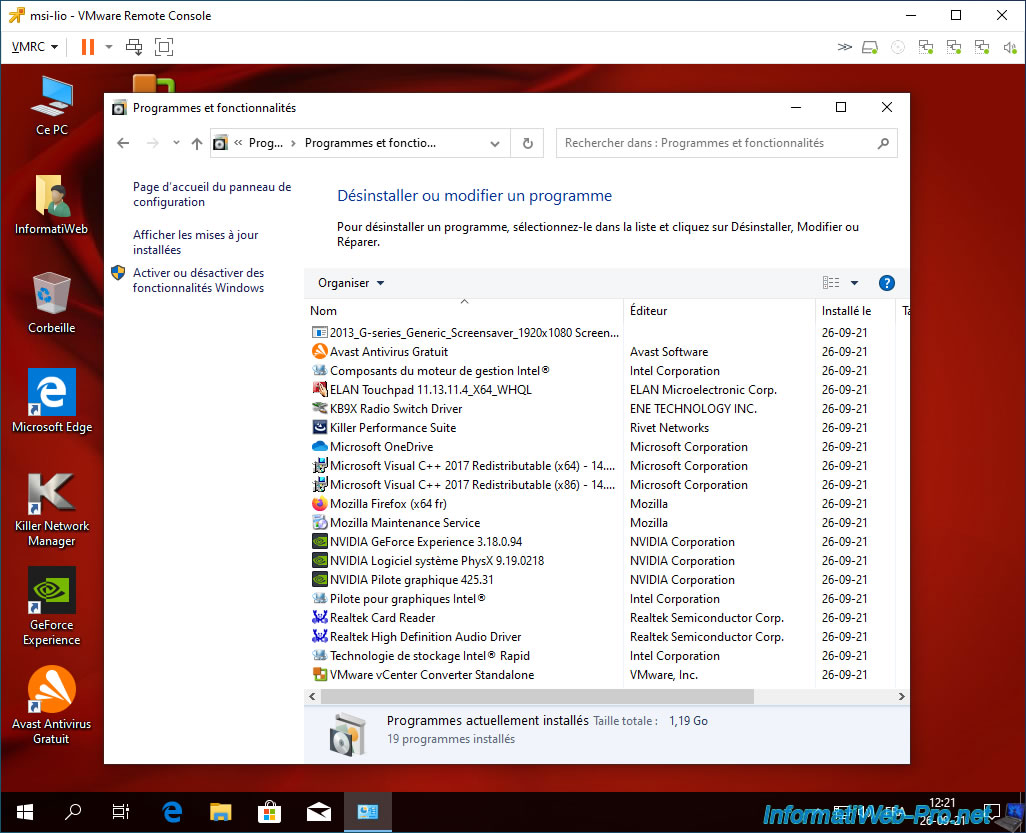
Tous les pilotes concernant le matériel de la machine physique ont été désinstallés.
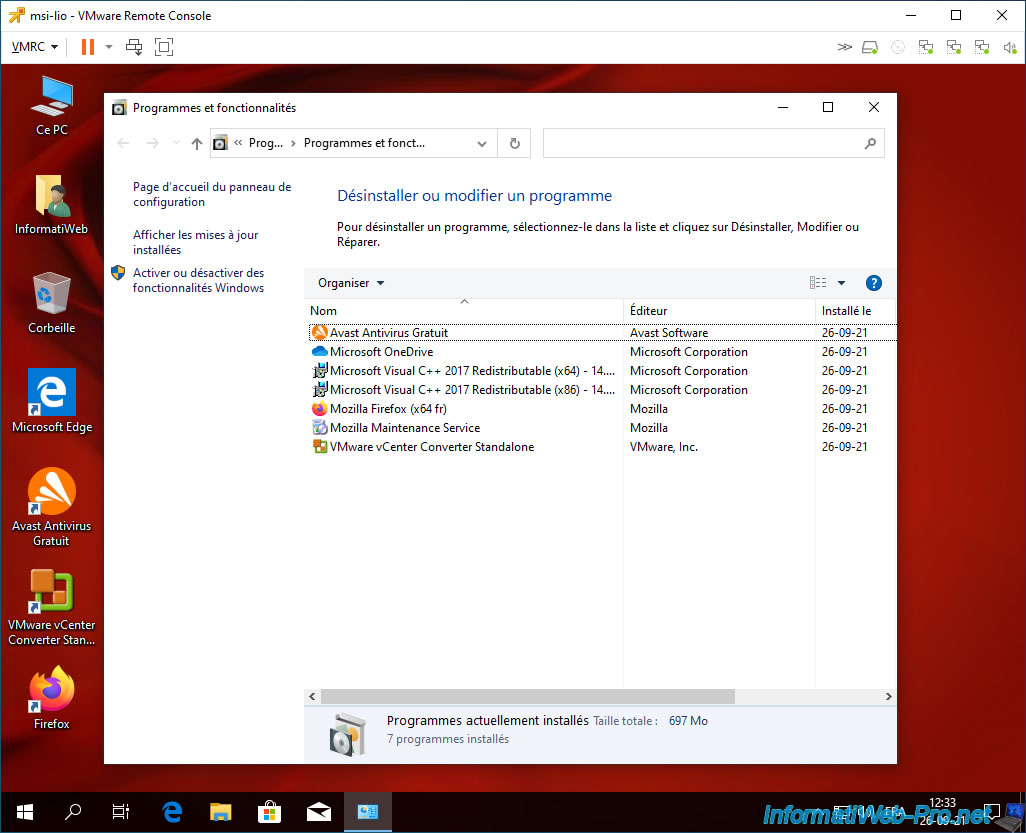
6. Installer les VMware Tools
Maintenant, si vous ouvrez le gestionnaire de périphériques dans cette machine virtuelle, vous verrez que des pilotes sont manquants.
En l'occurrence, dans notre cas, un "Périphérique système de base" est détecté par Windows 10 et une icône orange est présente sur celui-ci.
Ce qui signifie qu'il manque un pilote pour ce périphérique.
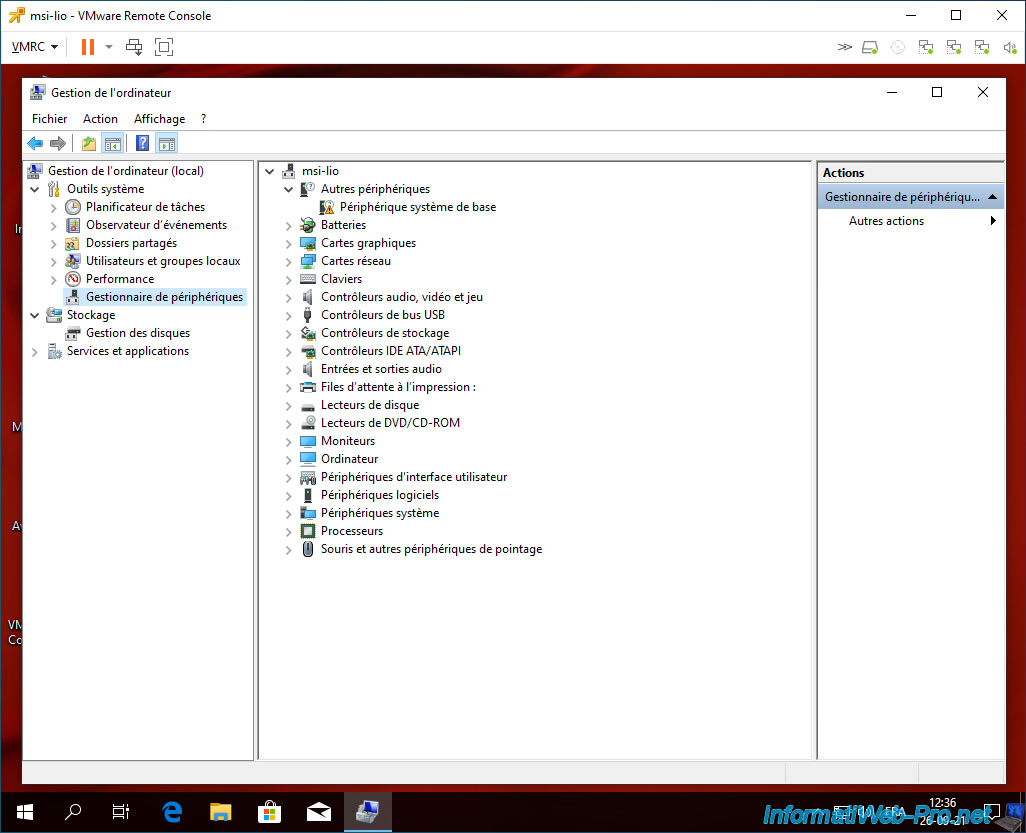
Pour régler le problème, il suffit d'installer tous les pilotes de votre machine virtuelle.
Pour cela, cliquez sur : VMRC -> Gérer -> Installer VMware Tools.

Effectuez une installation "Typique" comme vous le feriez avec une machine virtuelle normale.
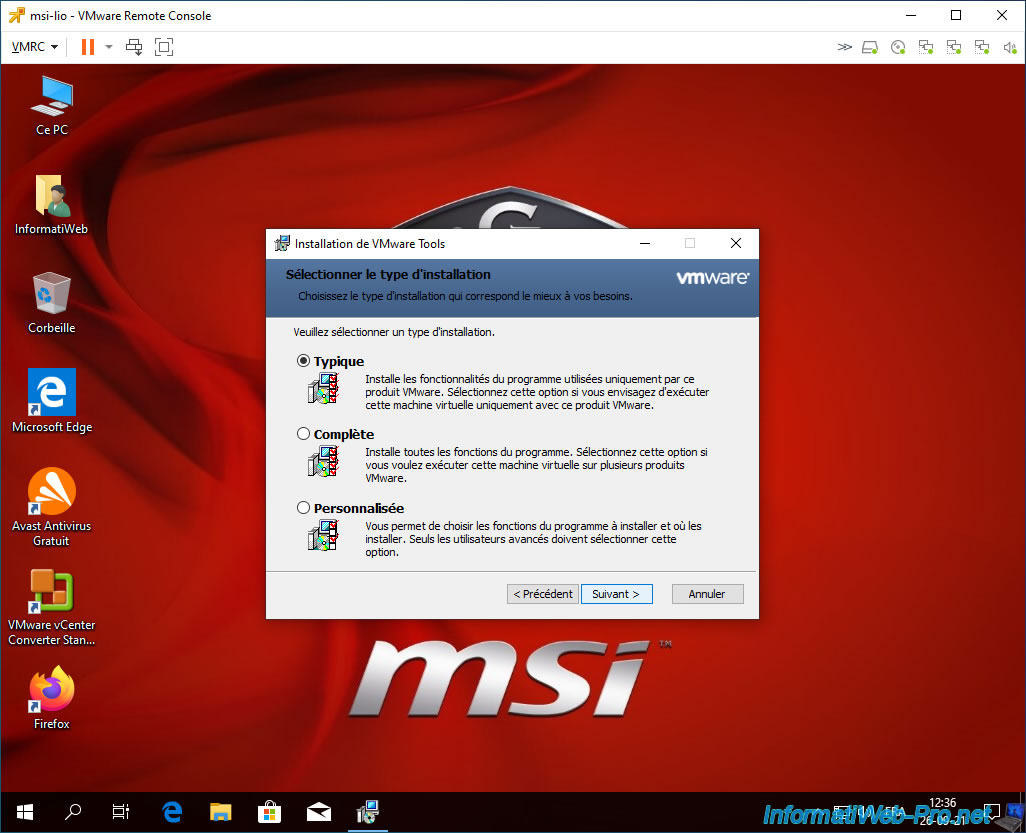
Les pilotes ont été installés.
Cliquez sur : Terminer.
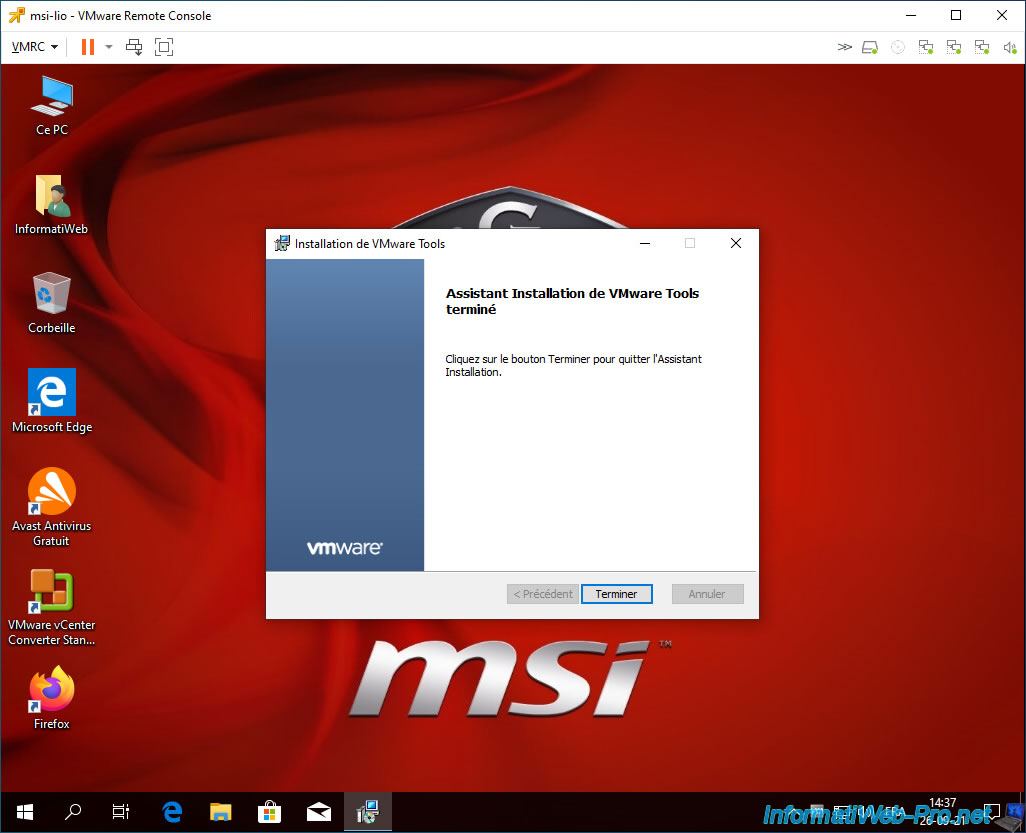
Après le redémarrage de votre machine virtuelle, retournez dans le gestionnaire de périphériques de Windows et vous verrez que le "Périphérique système de base" a disparu et que la carte graphique utilisée est une : VMware SVGA 3D.
Ce qui signifie que tous les pilotes de cette machine virtuelle ont été installés.
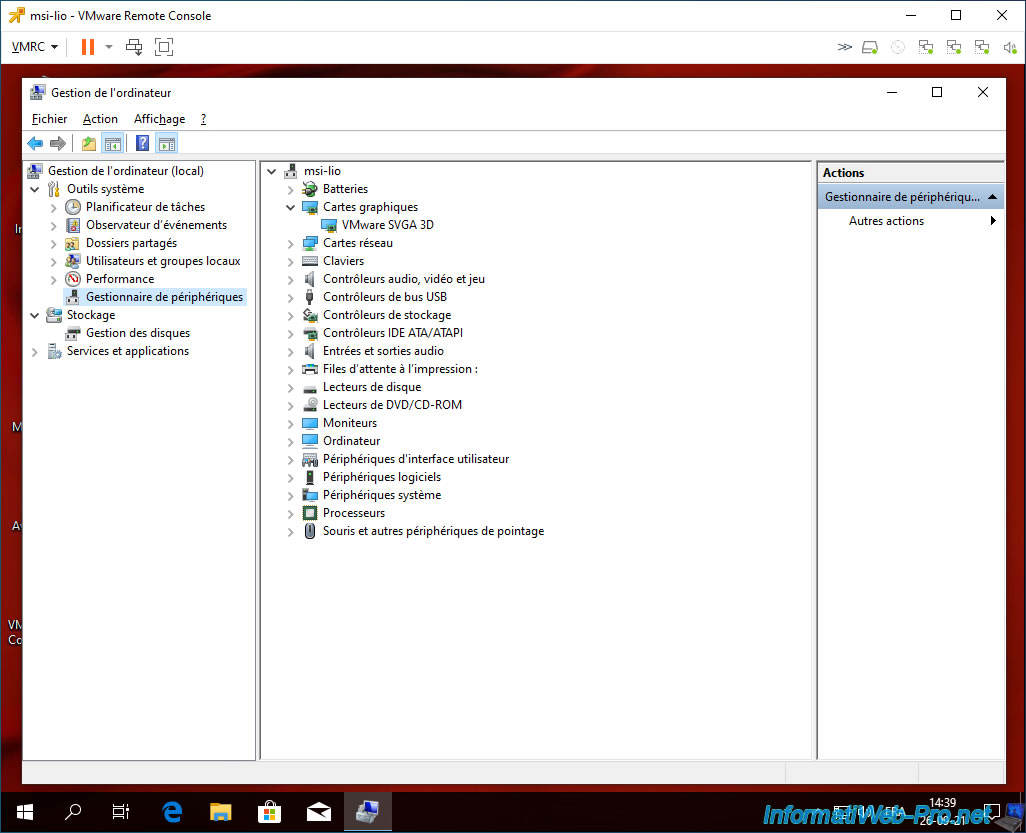
Sur votre serveur VMware vCenter Server, vous verrez que l'avertissement concernant les VMware Tools qui n'étaient pas installés a disparu.
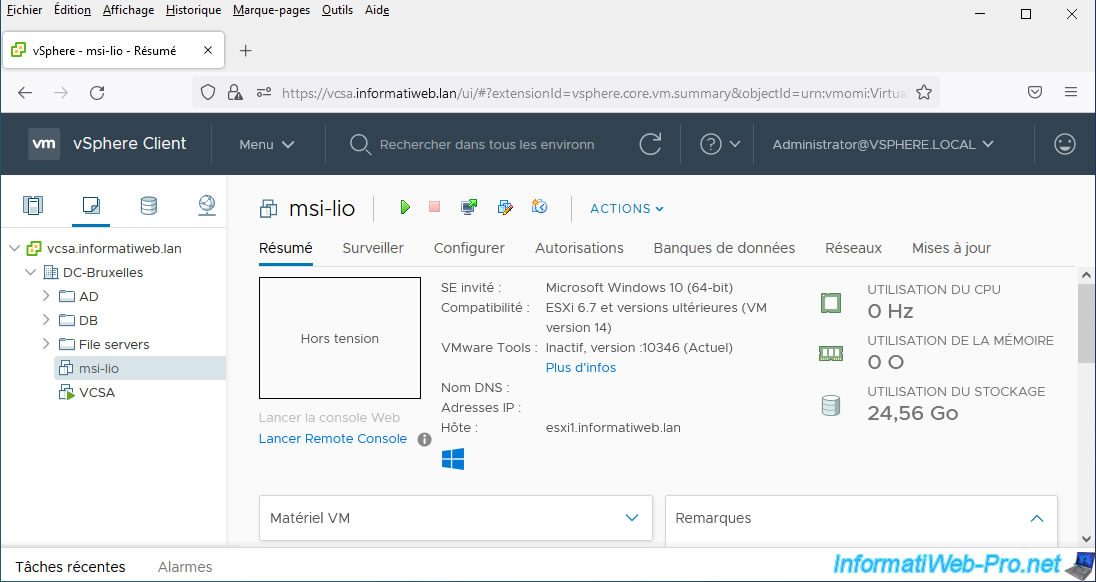
7. Désinstaller le convertisseur (VMware vCenter Converter Standalone)
Pour finir, n'oubliez pas de désinstaller le programme "VMware vCenter Converter Standalone" étant donné que vous n'en aurez pas besoin dans votre machine virtuelle.
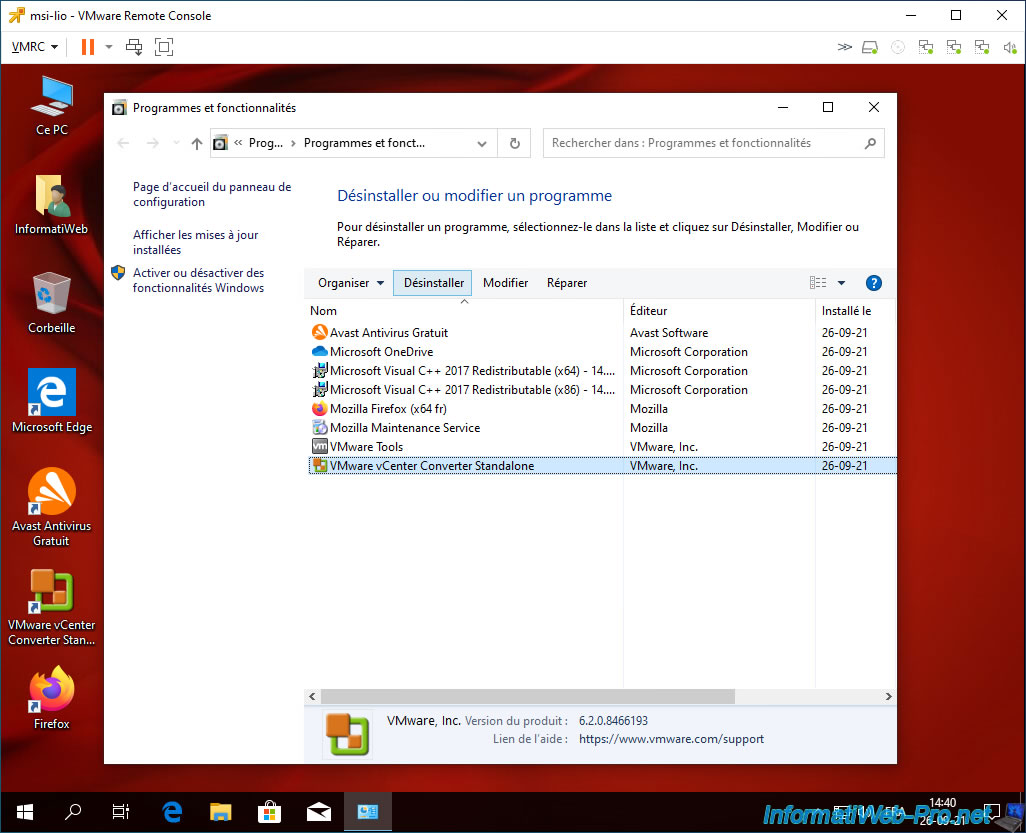
La désinstallation de VMware vCenter Converter Standalone commence.
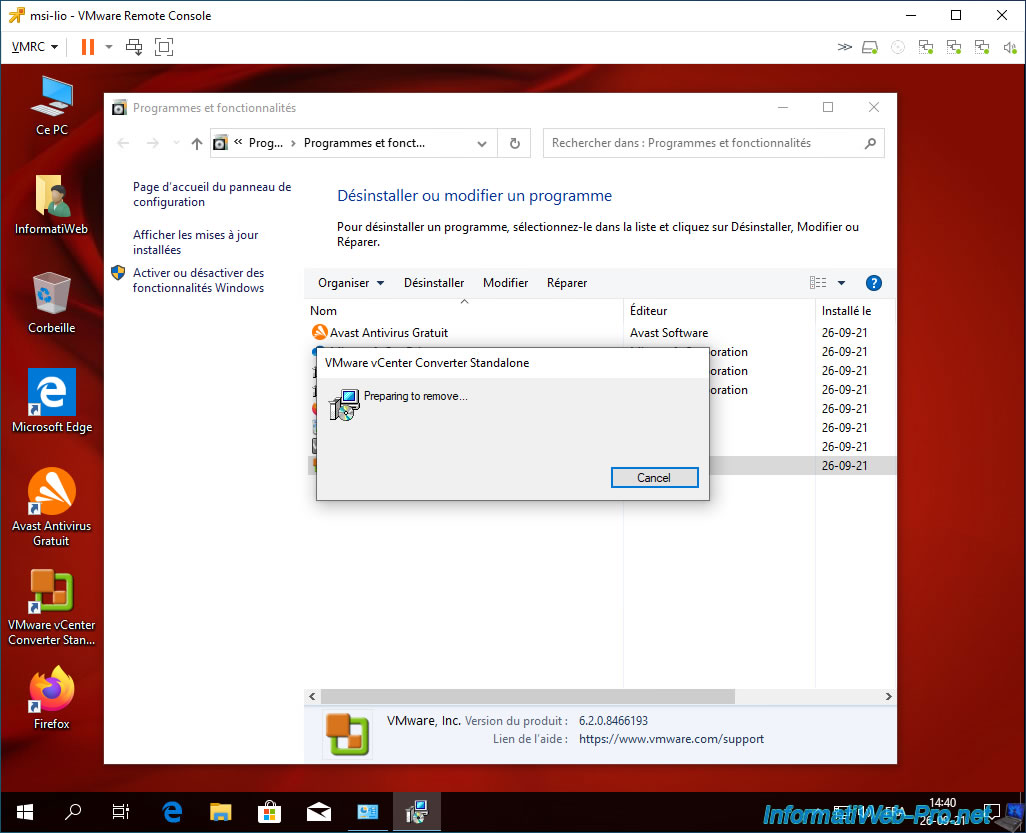
VMware vCenter Converter Standalone a été désinstallé.
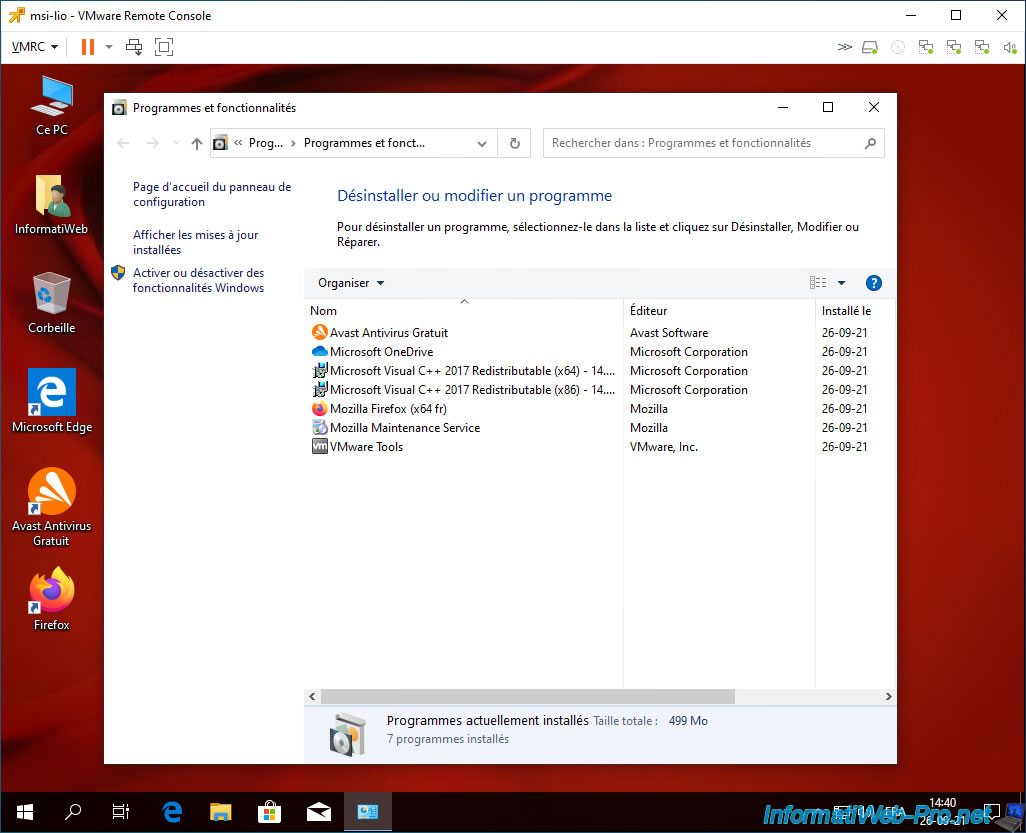
Partager ce tutoriel
A voir également
-

VMware 29/6/2022
VMware ESXi 6.7 - Accéder à distance à une VM via VNC
-

VMware 12/5/2023
VMware ESXi 6.7 - Stockage attaché au réseau (NAS)
-

VMware 26/7/2024
VMware vSphere 6.7 - Joindre l'hyperviseur à un domaine Active Directory
-

VMware 8/11/2024
VMware vSphere 6.7 - Migrer VMs via vMotion

Pas de commentaire